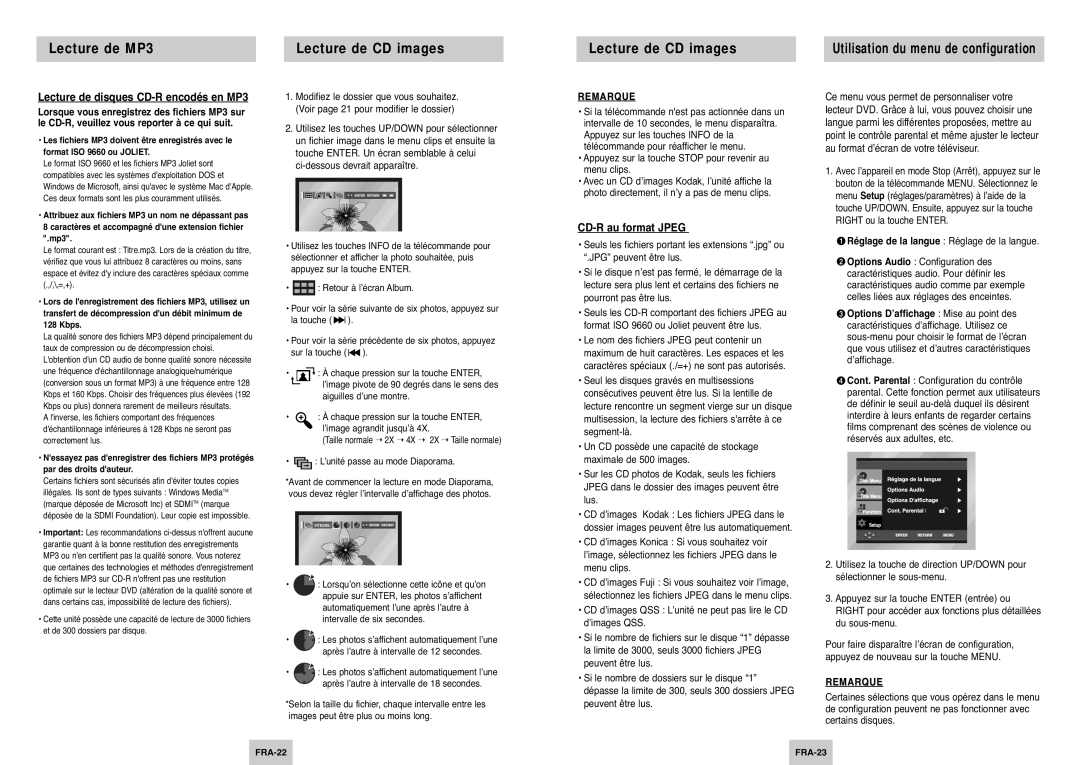Lecture de disques CD-R encodés en MP3
Lorsque vous enregistrez des fichiers MP3 sur le CD-R, veuillez vous reporter à ce qui suit.
•Les fichiers MP3 doivent être enregistrés avec le format ISO 9660 ou JOLIET.
Le format ISO 9660 et les fichiers MP3 Joliet sont compatibles avec les systèmes d'exploitation DOS et Windows de Microsoft, ainsi qu'avec le système Mac d'Apple. Ces deux formats sont les plus couramment utilisés.
•Attribuez aux fichiers MP3 un nom ne dépassant pas 8 caractères et accompagné d'une extension fichier ".mp3".
Le format courant est : Titre.mp3. Lors de la création du titre, vérifiez que vous lui attribuez 8 caractères ou moins, sans espace et évitez d'y inclure des caractères spéciaux comme (.,/,\,=,+).
•Lors de l'enregistrement des fichiers MP3, utilisez un transfert de décompression d'un débit minimum de 128 Kbps.
La qualité sonore des fichiers MP3 dépend principalement du taux de compression ou de décompression choisi. L'obtention d'un CD audio de bonne qualité sonore nécessite une fréquence d'échantillonnage analogique/numérique (conversion sous un format MP3) à une fréquence entre 128 Kbps et 160 Kbps. Choisir des fréquences plus élevées (192 Kbps ou plus) donnera rarement de meilleurs résultats.
A l'inverse, les fichiers comportant des fréquences d'échantillonnage inférieures à 128 Kbps ne seront pas correctement lus.
•N'essayez pas d'enregistrer des fichiers MP3 protégés par des droits d'auteur.
Certains fichiers sont sécurisés afin d'éviter toutes copies illégales. Ils sont de types suivants : Windows MediaTM (marque déposée de Microsoft Inc) et SDMITM (marque déposée de la SDMI Foundation). Leur copie est impossible.
•Important: Les recommandations ci-dessus n'offrent aucune garantie quant à la bonne restitution des enregistrements MP3 ou n'en certifient pas la qualité sonore. Vous noterez que certaines des technologies et méthodes d'enregistrement de fichiers MP3 sur CD-R n'offrent pas une restitution optimale sur le lecteur DVD (altération de la qualité sonore et dans certains cas, impossibilité de lecture des fichiers).
•Cette unité possède une capacité de lecture de 3000 fichiers et de 300 dossiers par disque.
REMARQUE
•Si la télécommande n'est pas actionnée dans un intervalle de 10 secondes, le menu disparaîtra. Appuyez sur les touches INFO de la télécommande pour réafficher le menu.
•Appuyez sur la touche STOP pour revenir au menu clips.
•Avec un CD d’images Kodak, l’unité affiche la photo directement, il n’y a pas de menu clips.
CD-R au format JPEG
•Seuls les fichiers portant les extensions “.jpg” ou “.JPG” peuvent être lus.
•Si le disque n’est pas fermé, le démarrage de la lecture sera plus lent et certains des fichiers ne pourront pas être lus.
•Seuls les CD-R comportant des fichiers JPEG au format ISO 9660 ou Joliet peuvent être lus.
•Le nom des fichiers JPEG peut contenir un maximum de huit caractères. Les espaces et les caractères spéciaux (./=+) ne sont pas autorisés.
•Seul les disques gravés en multisessions consécutives peuvent être lus. Si la lentille de lecture rencontre un segment vierge sur un disque multisession, la lecture des fichiers s'arrête à ce segment-là.
•Un CD possède une capacité de stockage maximale de 500 images.
•Sur les CD photos de Kodak, seuls les fichiers JPEG dans le dossier des images peuvent être lus.
•CD d’images Kodak : Les fichiers JPEG dans le dossier images peuvent être lus automatiquement.
•CD d’images Konica : Si vous souhaitez voir l’image, sélectionnez les fichiers JPEG dans le menu clips.
•CD d’images Fuji : Si vous souhaitez voir l’image, sélectionnez les fichiers JPEG dans le menu clips.
•CD d’images QSS : L’unité ne peut pas lire le CD d’images QSS.
•Si le nombre de fichiers sur le disque “1” dépasse la limite de 3000, seuls 3000 fichiers JPEG peuvent être lus.
•Si le nombre de dossiers sur le disque “1” dépasse la limite de 300, seuls 300 dossiers JPEG peuvent être lus.
Ce menu vous permet de personnaliser votre lecteur DVD. Grâce à lui, vous pouvez choisir une langue parmi les différentes proposées, mettre au point le contrôle parental et même ajuster le lecteur au format d’écran de votre téléviseur.
1.Avec l’appareil en mode Stop (Arrêt), appuyez sur le bouton de la télécommande MENU. Sélectionnez le menu Setup (réglages/paramètres) à l’aide de la touche UP/DOWN. Ensuite, appuyez sur la touche RIGHT ou la touche ENTER.
 Réglage de la langue : Réglage de la langue.
Réglage de la langue : Réglage de la langue.
 Options Audio : Configuration des caractéristiques audio. Pour définir les caractéristiques audio comme par exemple celles liées aux réglages des enceintes.
Options Audio : Configuration des caractéristiques audio. Pour définir les caractéristiques audio comme par exemple celles liées aux réglages des enceintes.
 Options D’affichage : Mise au point des caractéristiques d’affichage. Utilisez ce sous-menu pour choisir le format de l’écran que vous utilisez et d’autres caractéristiques d’affichage.
Options D’affichage : Mise au point des caractéristiques d’affichage. Utilisez ce sous-menu pour choisir le format de l’écran que vous utilisez et d’autres caractéristiques d’affichage.
 Cont. Parental : Configuration du contrôle parental. Cette fonction permet aux utilisateurs de définir le seuil au-delà duquel ils désirent interdire à leurs enfants de regarder certains films comprenant des scènes de violence ou réservés aux adultes, etc.
Cont. Parental : Configuration du contrôle parental. Cette fonction permet aux utilisateurs de définir le seuil au-delà duquel ils désirent interdire à leurs enfants de regarder certains films comprenant des scènes de violence ou réservés aux adultes, etc.
2.Utilisez la touche de direction UP/DOWN pour sélectionner le sous-menu.
3.Appuyez sur la touche ENTER (entrée) ou RIGHT pour accéder aux fonctions plus détaillées du sous-menu.
Pour faire disparaître l’écran de configuration, appuyez de nouveau sur la touche MENU.
REMARQUE
Certaines sélections que vous opérez dans le menu de configuration peuvent ne pas fonctionner avec certains disques.